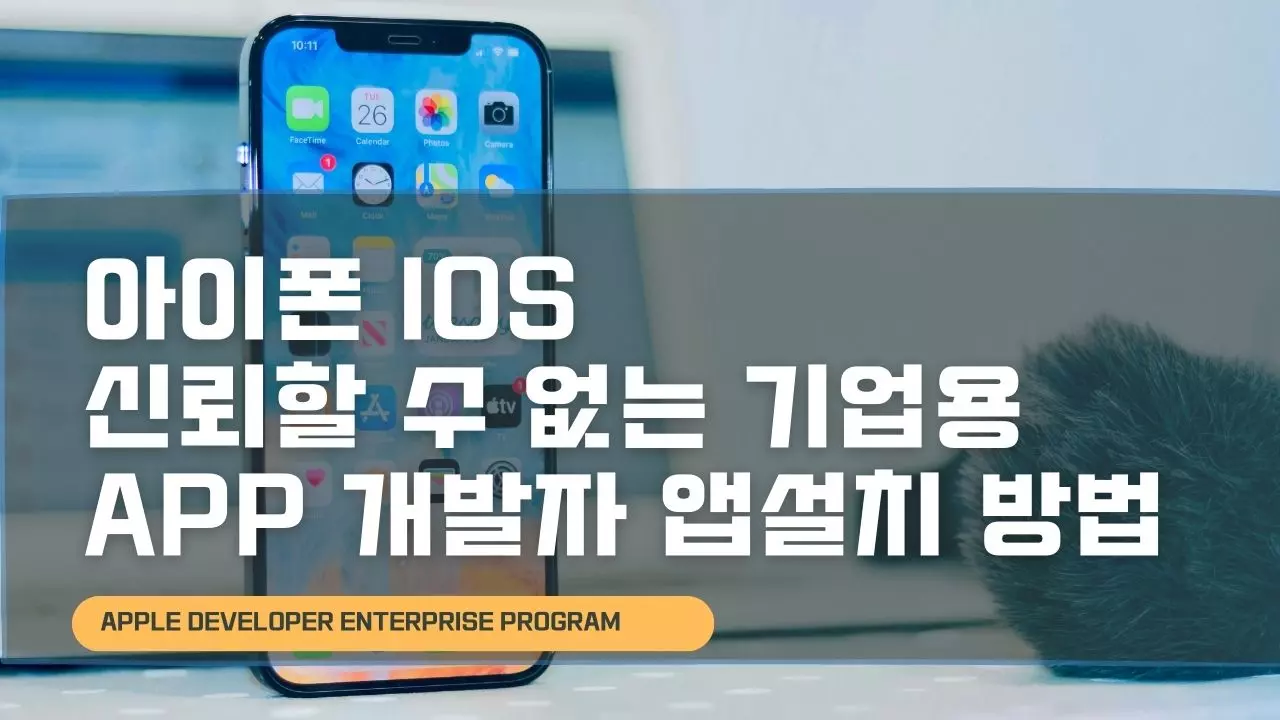애플의 iOS 기반의 모바일 기기에서 정식으로 등록된 앱스토어의 앱을 설치하는게 아니라면 아이폰 신뢰할 수 없는 기업용 App 개발자 알림이 뜨면서 설치가 되지 않습니다. 이는 아이폰 및 아이패드 등 기기에서 실행되는 알림으로 검증되지 않은 앱을 설치 시 개인정보 유출 및 심하면 핸드폰이 벽돌이 되어 부팅이되지않는 문제가 발생할 수 있기 때문에 토렌트나 웹하드 등에서 다운로드 받은 애플 앱을 설치 시에는 주의해야합니다.
Apple Developer Enterprise Program
노랗 목차
애플스토어에서 직접 받은 것이 아닌 따로 어플을 다운로드 받아 설치를 했거나 ios가 업데이트 되면서 기존의 어플에 인증서가 문제가 된 경우 등이 대부분 이런 문제가 나타납니다.
그렇기 때문에 신뢰할 수 없는 기업용 app 설치하기 위해서는 개발자옵션을 활성화해 방화벽을 해제한 뒤 설치를 진행하거나 별도 설정을 통해 해당 앱 개발자 신뢰를 허용으로 변경해야 설치가 진행됩니다.
그렇지 않으면 애플리케이션을 설치하거나 실행 시 백그라운드 상태로도 실행되지 않게 되며 보안 관련 문제를 막기 위한 시스템이 차단됩니다.
Apple Developer Enterprise Program을 이용해서 별도로 기업용 iOS 앱을 만들거나, 그렇게 제작된 다음 앱스토어 이외의 경로로 배포된 애플리케이션을 설치해야 할 필요한 경우 사용합니다.
이 때는 아이폰 신뢰하지 않는 기업용 앱 설치하는 방법을 알아봐야 하는데요, iOS 차원에서 지원하는 기능이기 때문에, 앞서 말씀드린 탈옥에 비해 안전하고 제한된 범위 내에서 외부 애플리케이션을 사용할 수 있다는 장점이 있습니다.
아이폰 신뢰할 수 없는 기업용 App 개발자 앱설치
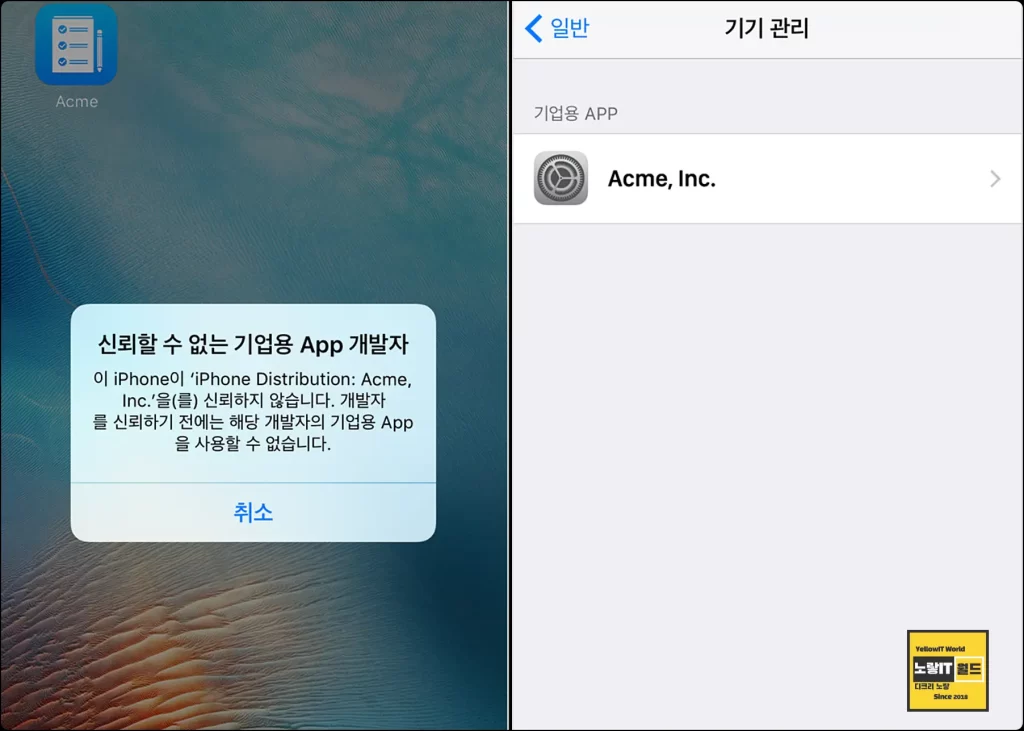
- 아이폰 설정 > 일반 > VPN 및 기기 관리로 이동합니다
- 기업용 앱 항목에서 신뢰해야 되는 기업 이름을 탭합니다.
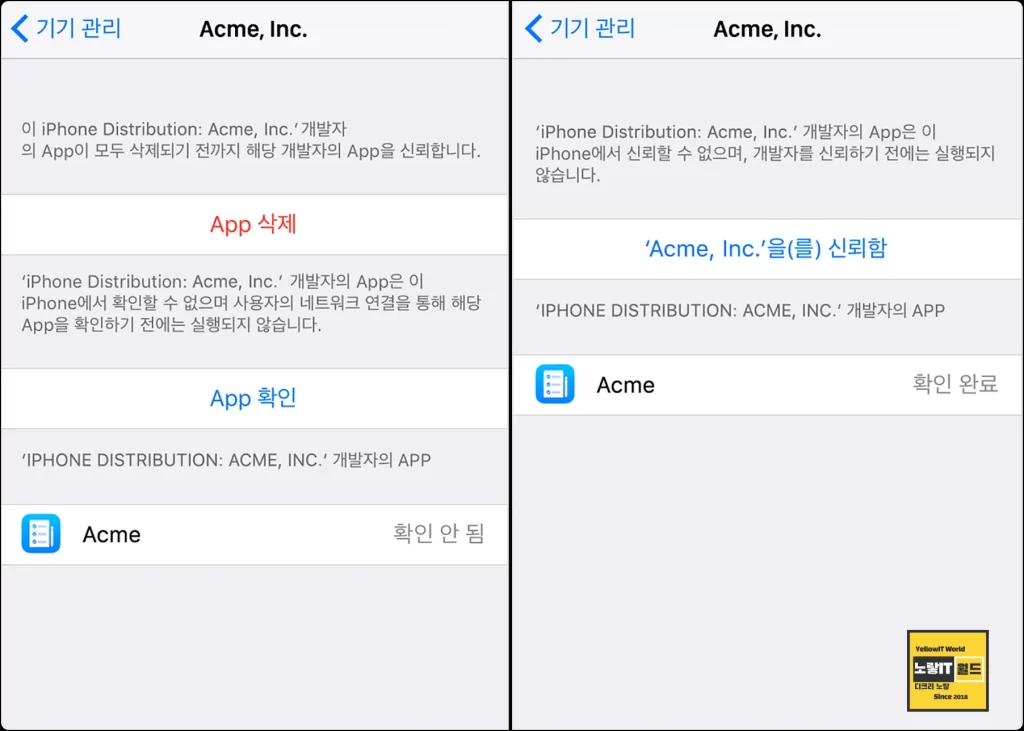
- ‘신뢰할 수 없는 기업용 app 개발자’의 어플항목이 있는 것을 볼 수 있습니다.
- 그 항목을 눌러 ‘신뢰’ 를 해주면 확인 완료라는 메세지로 바뀌며 다시 어플를 눌러주면 실행이 됩니다.
아이폰 방화벽 설정 확인
아이폰에서 앱 삭제 버튼을 사용하여 개발자가 만든 모든 앱을 제거하기 전까지 이 개발자를 계속 신뢰하거나 신뢰를 설정할 때 앱 개발자의 인증서를 확인하려면 인터넷에 연결되어 있어야 합니다.
아이폰 및 아이패드의 방화벽으로 보호되는 경우 방화벽이 https://ppq.apple.com 접속해서 아이폰 방화벽 설정이 되어 있는지 확인하고 차단을 해제합니다.
아이폰 무선네트워크 인터넷 연결상태 확인
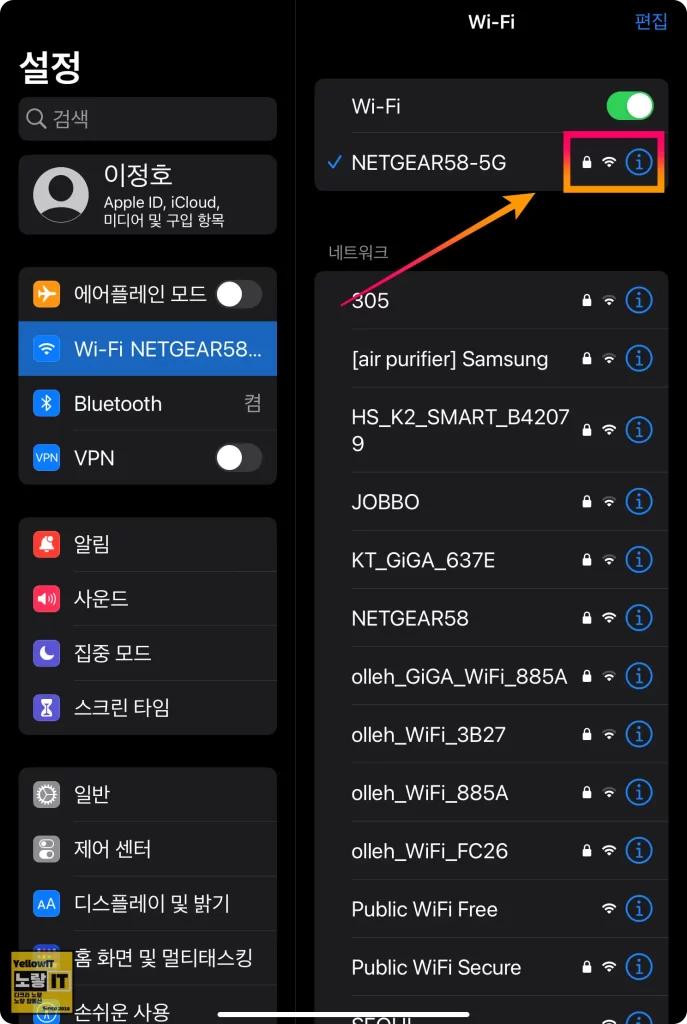
그 외에도 아이폰 무선 와이파이 및 무선 네트워크 인터넷에 연결되어 있지 않으면 앱을 신뢰할 때 기기에 ‘확인 안 됨‘이 대신 표시되며 앱을 사용하려면 인터넷에 연결하고 ‘앱 확인‘ 버튼을 눌러 아이폰 신뢰할 수 없는 기업용 App 개발자 해결합니다.
앱을 처음 확인한 후에는 iPhone, iPad 또는 iPod touch에서 신뢰를 유지하기 위해 정기적으로 앱 개발자의 인증서를 다시 확인하며 보안인증서를 다시 확인할 수 없는 경우 확인이 곧 만료된다는 메시지가 표시될 수 있습니다.
아이폰 신뢰할 수 없는 기업용 App 개발자 유지하려면 기기를 인터넷에 연결한 다음 ‘앱 확인‘ 버튼을 탭하거나 앱을 실행합니다.
신뢰할 수 없는 단축어 허용
신뢰할 수 없는 앱을 설치하느게 아닌 단축어 실행 시 신뢰할 수 없는 단축어를 실행하고자 하는 경우에도 사전에 단축어 설정에서 활성화를 해줘야합니다.
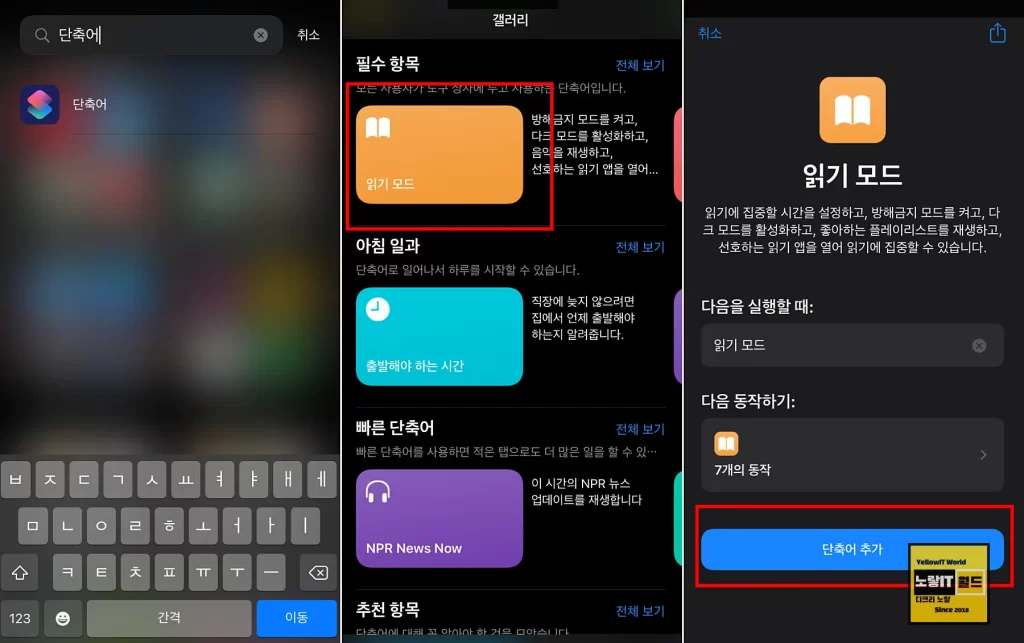
아이폰 및 아이패드에서 단축어 설정으로 들어갑니다.
이때 기존에 단축어 추가한게 없다면 아무 단축어나 눌러 단축어 추가를 눌러줍니다.
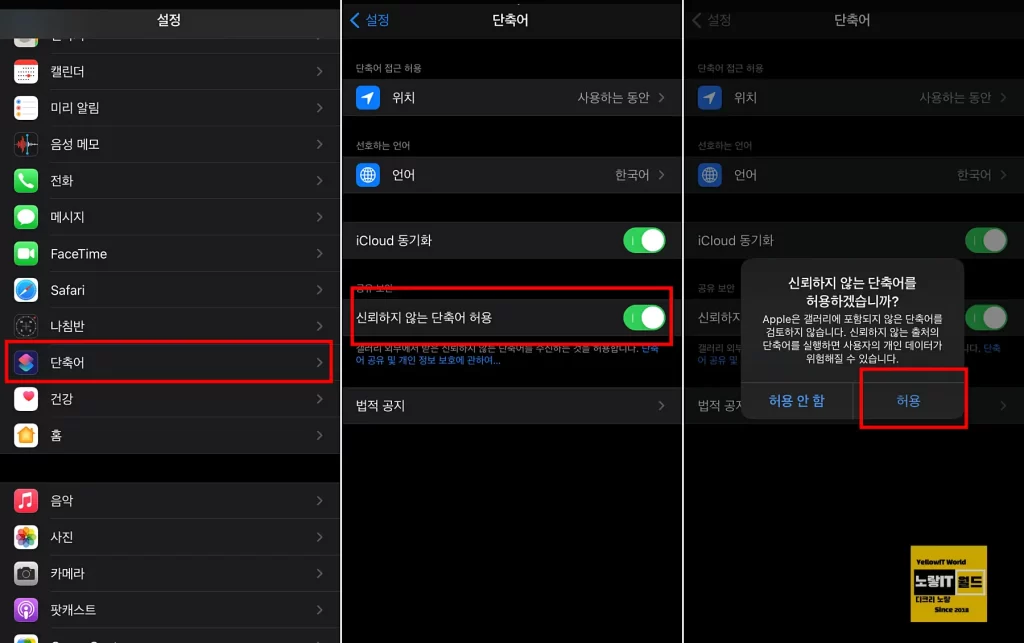
이후 단축어 설정에서 신뢰하지 않는 단축어 허용을 체크해줍니다.
그럼 이후 단축어 실행 시 신뢰하지 않는 단축어에 대한 사용 시 차단이 해제됩니다.